c盘格式化后怎么重装
当我们的电脑出现问题无法正常运行时,有时候我们可能会选择格式化C盘来重新装系统,格式化C盘是一种比较彻底的操作,会清空所有数据并重置系统。在格式化C盘之后,我们需要重新安装操作系统才能让电脑恢复正常运行。接下来让我们来看看如何在格式化C盘后重新装系统。
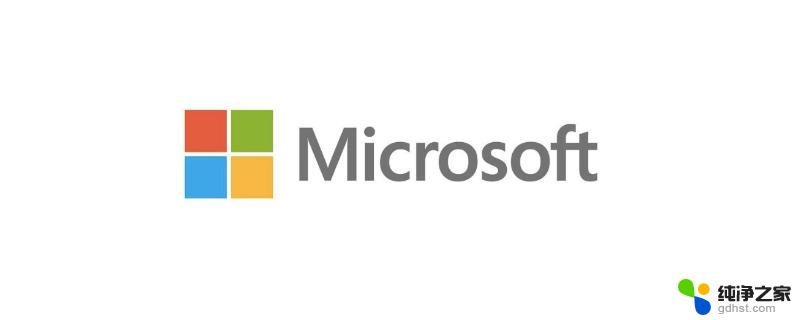
1、使用一台正常运行的电脑,访问Windows10官网下载系统创建工具:
https://www.microsoft.com/zh-cn/software-download/windows10/;
2、将已经格式化的U盘插入电脑,确认电脑已经正确识别该U盘;
3、打开下载名称为MediaCreationTool.exe文件,进入Windows10安装程序;
4、等待系统进行准备工作,在使用的声明和许可条例下点击【接受】;
5、选择【为另一台电脑创建安装介质(U盘、DVD或ISO文件】,点击【下一步】;
6、选择语言、体系结构和版本(一般默认勾选对这台电脑使用推荐的选项),点击【下一步】;
7、选择要使用的介质-U盘,点击【下一步】。选中已插U盘的盘符,点击【下一步】;
8、等待U盘写入系统文件,提示完成后重启电脑;
9、开机进入U盘引导模式,根据提示选择安装模式、安装路径。安装Windows10系统即可(自动执行0;
10、安装过程会重启1~2次,完毕后自动进入新系统。
以上就是关于c盘格式化后怎么重装的全部内容,有出现相同情况的用户就可以按照小编的方法了来解决了。
- 上一篇: win10系统无法安装打印机无法打印驱动
- 下一篇: 重装系统卡在正在启动windows界面
c盘格式化后怎么重装相关教程
-
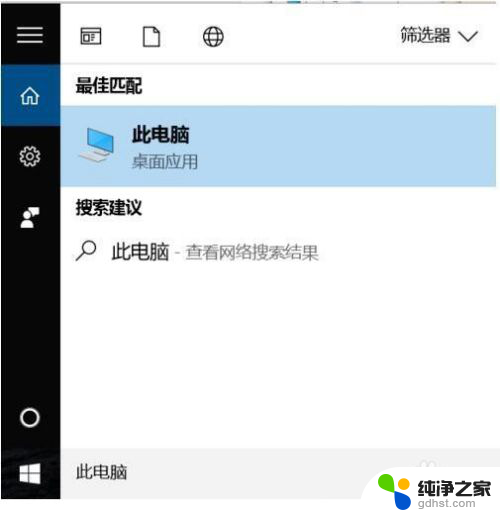 重装系统格式化磁盘
重装系统格式化磁盘2024-02-13
-
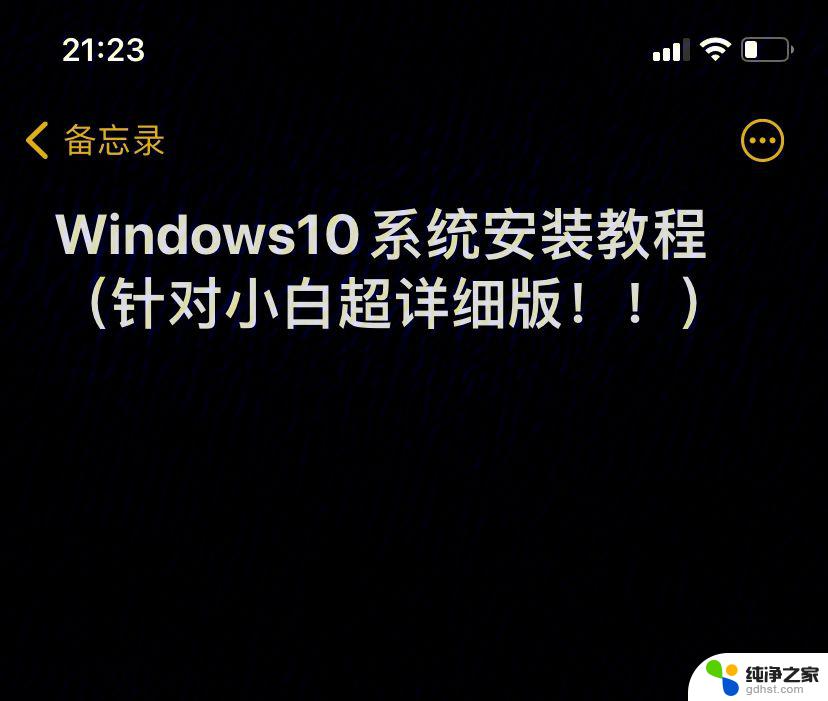 重装系统要先格式化吗
重装系统要先格式化吗2024-06-21
-
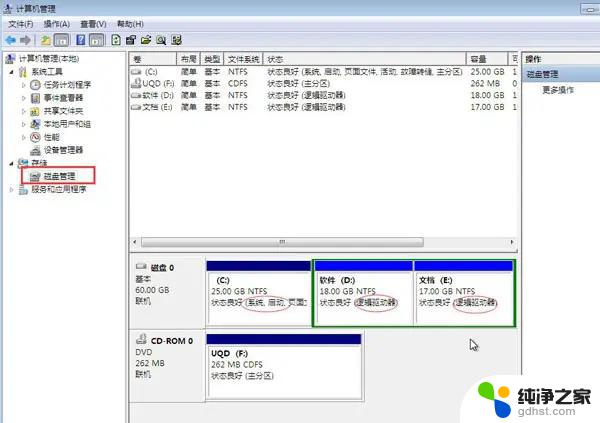 c盘扩容需要重装系统吗
c盘扩容需要重装系统吗2024-04-04
-
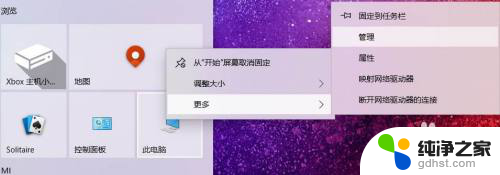 u盘重装系统后u盘怎么恢复
u盘重装系统后u盘怎么恢复2024-01-19
系统安装教程推荐